excel数据透视表:高效数据分析利器
数据透视表是Excel中强大的数据分析工具,能显著简化数据处理流程。本文将循序渐进地讲解数据透视表的使用方法。
1. 创建数据透视表
选择您的数据区域,点击“插入”-“数据透视表”。选择将数据透视表放置在“现有工作表”或“新工作表”,然后点击“确定”。
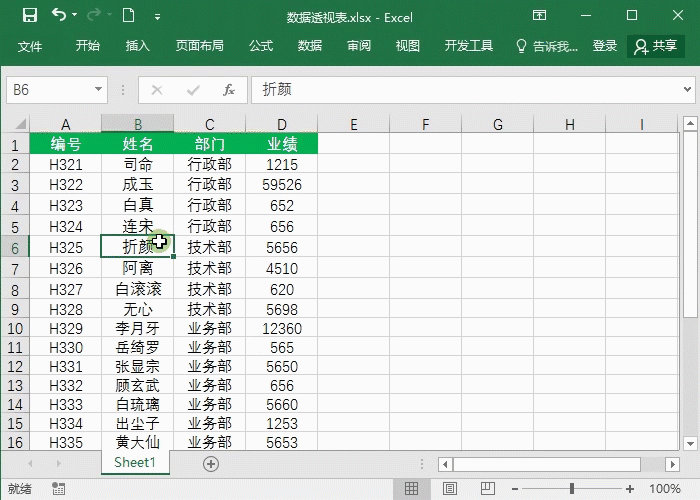
2. 数据透视表字段区域
右侧将出现“数据透视表字段”区域。将数据表中的字段标题拖放到以下区域:
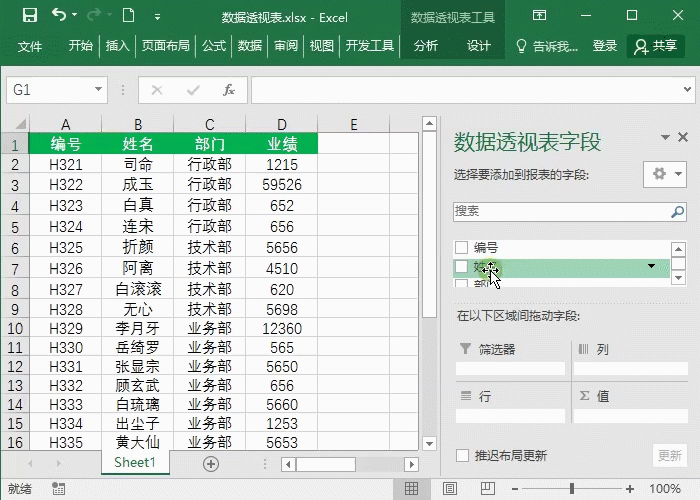
3. 修改字段
需要调整字段位置或设置?右键点击“显示字段列表”,即可重新拖动字段。

4. 值字段设置
数据透视表支持多种计算方式,不局限于求和。双击“值”区域的字段,可以更改计算方式为平均值、最大值、最小值、乘积等等。

5. 数据筛选
您可以利用数据透视表轻松筛选数据。在行标签区域,选择“值筛选”,然后选择筛选条件(例如“大于等于”),输入数值即可筛选出符合条件的数据。

掌握以上步骤,您将能够轻松运用Excel数据透视表进行高效的数据分析!
以上就是Excel数据透视表如何使用 不懂就亏大了的详细内容,更多请关注php中文网其它相关文章!

每个人都需要一台速度更快、更稳定的 PC。随着时间的推移,垃圾文件、旧注册表数据和不必要的后台进程会占用资源并降低性能。幸运的是,许多工具可以让 Windows 保持平稳运行。

Copyright 2014-2025 https://www.php.cn/ All Rights Reserved | php.cn | 湘ICP备2023035733号